如何修改WAMP中mysql默认空密码的方法
首先,通过WAMP打开mysql控制台。

提示输入密码,因为现在是空,所以直接按回车。
然后输入“use mysql”,意思是使用mysql这个数据库,提示“Database changed”就行。
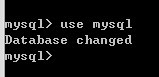
然后输入要修改的密码的sql语句“update user set password=PASSWORD('hooray') where user='root';”,注意,sql语句结尾的分号不能少,提示什么什么OK就行了。

最后输入“flush privileges;”,不输入这个的话,修改密码的操作不会生效的。

然后输入“quit”退出。
另外,很多人说通过phpmyadmin直接修改mysql表里的密码就行,原理上应该是没错,但是我发现修改后mysql整个库都不见了,害的我重装了WAMP,最终还是通过命令行去修改的。
大家可以摸索下,其实操作并不困难,因为我发现同事电脑上的mysql都是空密码,这以后要是配服务器,也弄个空密码还不完蛋。
相关推荐
-
在WAMP环境下搭建ZendDebugger php调试工具的方法
东西不是新货,所以介绍就不做介绍了,下面主要是配置流程. 首先,下载ZendDebugger,下载链接:http://downloads.zend.com/pdt/server-debugger/,因为我是win系统,所以就找.zip结尾的就行了,我下的是ZendDebugger-5.2.14-cygwin_nt-i386.zip 然后解压,看到这些目录 那几个文件夹前面的数字,代表php的版本,我用的是5.2.6,所以就用5_2_x_comp,把这个文件夹里的ZendDebugger.dll复
-
wamp下修改mysql访问密码的解决方法
学习php,使用了wamp安装包来搭建php+apache+mysql的环境,wamp官方下载地址:http://www.wampserver.com/en/ .但是wamp默认的用户名是'root',密码是空.现在我需要把密码改成自己想要的字符串.我的wamp的安装目录是"d:\wamp". 在网上搜索了一下,试过好多次,有的不可行,比如直接修改"D:\wamp\apps\phpmyadmin3.4.10.1\config.inc.php"文件,将 复制代码 代
-
基于AppServ,XAMPP,WAMP配置php.ini去掉警告信息(NOTICE)的方法详解
AppServ,XAMPP,WAMP都是集成了apache,mysql,php的套装,使用起来比较方便,就不需要再去一个个的配置php,apache和mysql. 下载相应的安装包进行安装,不过对于php项目来说,WAMP会默认显示NOTICE信息,页面上一大段一大段的,比较难看.怎么去掉这些警告信息呢?先找到php.ini文件. 其路径是:(我的安装路径是D:\wamp)D:\wamp\bin\php\php5.3.10\php.ini ,打开该文件. 在文件中搜索,error_reporti
-
解析wamp5下虚拟机配置文档
Wamp下,虚拟机配置分为三个步骤,实例如下:1.修改Hosts文件C:\WINDOWS\system32\drivers\etc\Hosts127.0.0.1 dz1.test.com 2.编辑wamp\bin\apache\Apache2.2.11\conf\extra\httpd-vhosts.conf文件,在文件底部加入以下代码<VirtualHost *:80>ServerName dz1.test.comServerAlias dz1.test.comDocumentRoot &q
-
WINDOWS + WAMP + Zend Framework 配置步骤分享
WINDOWS 下WAMP环境下 的 Zend Framework 配置 1,安装WampServer 下载WAMPSERVER并安装,在本例中,安装在C:\wamp下. 2 安装Zend Framework 解压缩 Zend Framework 压缩包中 \library\ 至 C:\wamp\library (这里面没有library目录,要自己建一个) 3 开启支持rewrite module 编辑 httpd.conf. - 编辑 C:\wamp\bin\apache\Apache2.2
-
wamp安装后自定义配置的方法
WampServer是目前应用非常广泛的PHP集成开发环境,本文就来讲述Wamp安装后自定义配置的方法.供大家参考借鉴.具体如下: wamp2.5安装完毕后,自己手动重新设置了apache的默认根目录.但是发现本机可以访问,别人不能访问. 提示信息为:Forbidden you dont hava permission to access * on the server 表示你没有权限访问! 这是比较常见的问题,应该只需修改目录的权限就可以了. 搜索网上讲述的很多方法后发现,都是说把有'den
-
在wamp集成环境下升级php版本(实现方法)
wamp集成环境下升级php版本1.下载php版本压缩包,解压php版本压缩包2.停掉wamp服务3.替换wamp\php文件4.替换wamp\Apache2\bin目录下的php5nsapi.dll 和 php5ts.dll(对应当前php版本的)5.重启wamp服务6.phpinfo()测试 我遇到的问题 时区设置问题解决方案:wamp\Apache2\bin\php.ini ; Module Settings ; ;新增时区设置[Date]; Defines the default tim
-
dos或wamp下修改mysql密码的具体方法
最近在纠结如何修改mysql的密码,终于搞定了.. 在wamp环境下,左击你的wamp图标.在服务下面找到mysql然后你就会看到一个mysql控制台,进入即可操作下面步骤. 运行->cmd 首先我们有进入mysql .(这个是在dos下的在wamp下我自己的电脑直接输入mysql密码就可以进入省略这个步骤) 具体代码 复制代码 代码如下: mysql -uroot -p 然后输入你mysql的密码即可.接下来选择mysql数据库. 出现Datebase changed就可以进去下一步了. 这里
-
zend optimizer在wamp的基础上安装图文教程
需要在先运行wamp,然后双击zend安装软件,一直下一步到 这一步主要是选择服务器类型,我试过了,选择other Web server也可以的. 然后要注意的几步如图. 找到php.ini的目录 找到appache的目录,即web server的根目录. 这一步要注意,一定要先停掉,wamp的所有服务,再点击确定. 同上,先开启所有服务,再点击确定. 到此,zend optimizer安装成功,可以使用.
-
解析关于wamp启动是80端口被占用的问题
问题如下:网上有关于这个处理办法,说道:VS2010在更新了SP1后,会在开机时自动启动一个服务,占用WAMP的80端口,导致WAMP无法正常启动Apache.提示信息:Your port 80 is actually used by :Server: Microsoft-HTTPAPI/2.0Press Enter to exit...解决办法如下: 1. 进入控制面板→管理工具→服务. 2. 停止[Web 部署代理服务],并设置为手动或禁用状态,以防止下次开机再次占用Apache的80端口.
-
修改wamp的apache默认端口80为8088以及www目录
以修改为8088端口和D:/workphp目录为例. 修改为8088端口 左键托盘图标,在"Apache"里可以直接打开httpd.conf,查找到"Listen 80",可以改成其他端口,我选用8088. 重启wamp,就可以生效了.但是"Localhost"."phpMyAdmin"."SQLiteManager",你可以点击打开看到依旧是默认的80端口.找到wamp安装目录下的wampmanager.
随机推荐
- Spring Boot+Drools规则引擎整合详解
- 详解Spring Aop实例之xml配置
- Python实现设置windows桌面壁纸代码分享
- asp.net输出重写压缩页面文件实例代码
- php中array_unshift()修改数组key注意事项分析
- Python中表示字符串的三种方法
- 详细总结C++的排序算法
- C语言实现在数组A上有序合并数组B的方法
- Windows下的PHP5.0详解
- python进程管理工具supervisor使用实例
- Linux Shell 数组的创建及使用技巧
- JavaScript实现的数字与字符串转换功能示例
- 认识w3wp.exe进程,从根本上解决占用资源较大问题
- linux memcache安装配置方法
- Java中Date和Calendar常用方法
- Android自定义多节点进度条显示的实现代码(附源码)
- 开源电商app常用标签"hot"之第三方开源LabelView
- PHP中的switch语句的用法实例详解
- 如何使用PHP获取指定日期所在月的开始日期与结束日期
- Android自定义一个图形单点移动缩小的效果

